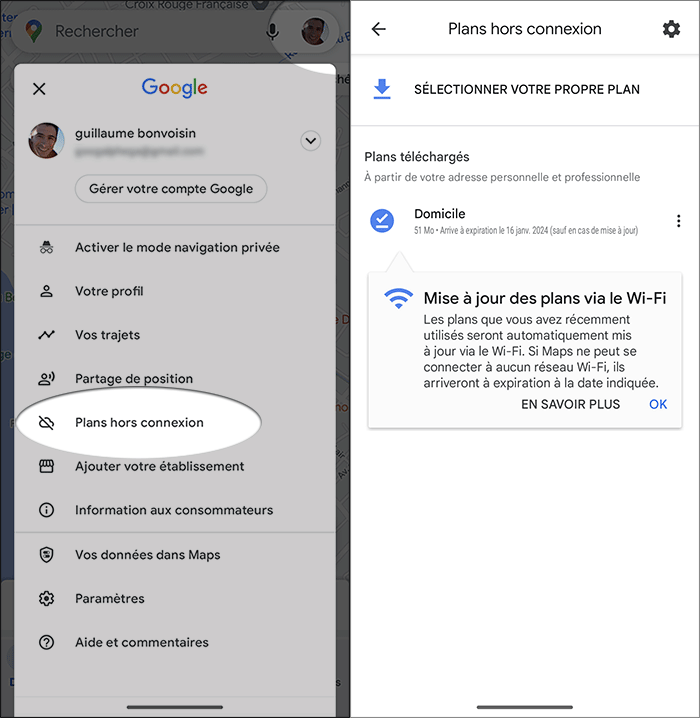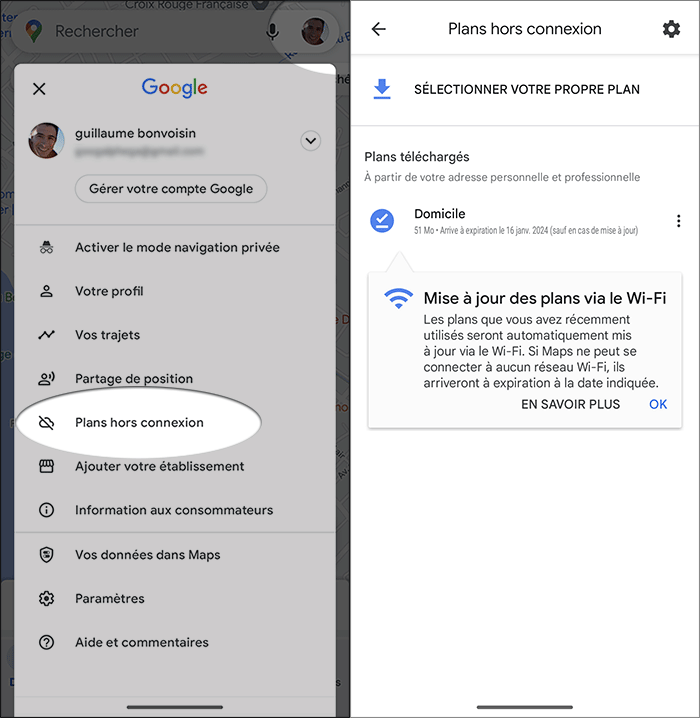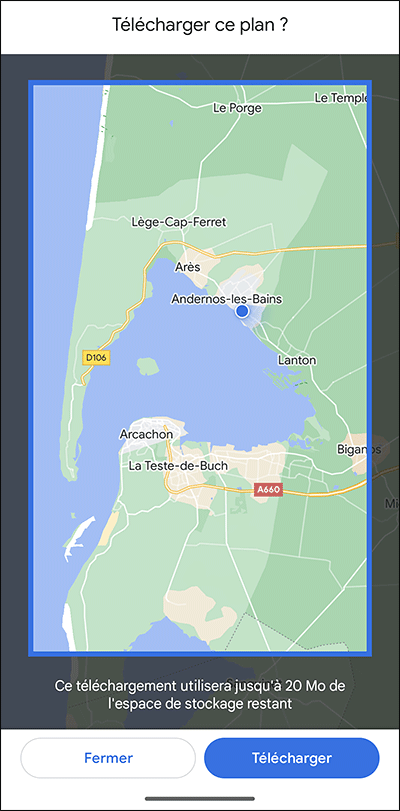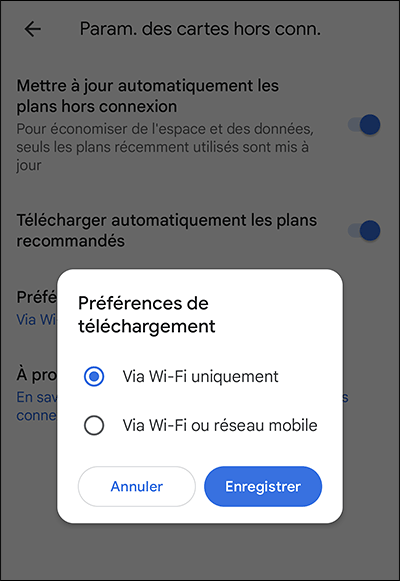C’est toujours lorsque nous en avons le plus besoin que la connexion Internet mobile de notre smartphone nous fait défaut. Par exemple, lorsque nous arrivons en voiture près de notre destination, mais que notre GPS refuse d’afficher la carte qui pourrait nous épargner de longs errements sur ces routes que nous ne connaissons pas du tout.
Si vous avez l’habitude d’utiliser votre téléphone comme GPS avec Google Maps, vous pouvez éviter tous ces problèmes en téléchargeant simplement une version hors ligne. Même sans service Internet, Google Maps pourra ainsi vous aider à vous rendre là où vous le souhaitez, il vous suffit de télécharger la bonne carte au préalable.
Cela sera particulièrement utile si vous prévoyez un voyage dans un endroit où vous risquez de ne pas avoir accès à un service Internet. Vous pouvez télécharger une carte (ou plusieurs) hors ligne sur Google Maps très simplement et rapidement.
Comment télécharger une carte Google Maps hors ligne
Tout d’abord, sachez que vous n’avez pas besoin de télécharger Google Maps dans son intégralité. Avant votre voyage, vous pouvez télécharger une zone spécifique, qui peut être une ville, une région ou simplement la partie de la carte de l’endroit où vous allez passer du temps et où vous risquez de ne pas avoir de service mobile sur votre téléphone.
Pour télécharger une carte dans Google Maps hors ligne, ouvrez l’application Google Maps sur iOS ou Android et appuyez sur votre photo de profil en haut à droite (vous devez être connecté à votre compte Google pour que cela fonctionne). Dans le menu qui s’affiche, appuyez sur Plans hors connexion > Sélectionner votre propre plan.
Utilisez vos doigts pour placer la carte que vous souhaitez télécharger dans les limites du rectangle. Utilisez un doigt pour vous déplacer sur la carte et un pincement à deux doigts pour effectuer un zoom avant ou arrière. En vous déplaçant sur la carte, vous verrez l’espace de stockage que le téléchargement occupera sur votre téléphone. Une fois que vous êtes satisfait de la zone, appuyez sur Télécharger.
Remarque : vous pouvez également saisir une ville ou une autre zone dans Google Maps, puis appuyer sur le bouton Télécharger qui apparaît dans la fenêtre déroulante pour télécharger un plan hors connexion, mais cela ne fonctionne que sur l’iPhone.
Vous devez être connecté au Wi-Fi pour télécharger la carte. Si vous voulez télécharger par réseau cellulaire, allez sur la page Plans hors connexion, appuyez sur l’icône d’engrenage en haut à droite, appuyez sur “Préférences de téléchargement” et sélectionnez Via Wi-Fi ou réseau mobile. Une fois votre carte téléchargée, vous serez renvoyé à la page Plans hors connexion, où vous pourrez voir toutes vos cartes hors ligne.
Désormais, vous pourrez utiliser Google Maps même lorsque vous n’êtes pas en ligne, dans la zone que vous avez téléchargée, et uniquement dans cette zone. Vous n’obtiendrez pas des temps de trajet extrêmement précis ni des options d’itinéraires alternatifs, car le trafic et les autres problèmes routiers ne sont pas pris en compte en temps réel, mais vous obtiendrez une estimation générale de la durée de votre trajet. Les itinéraires pour les transports en commun, le vélo et la marche ne sont pas non plus disponibles hors ligne, mais uniquement les itinéraires pour la conduite.
Si vous souhaitez obtenir d’autres conseils sur l’application, consultez notre liste de 6 astuces pour Google Maps. Pour planifier vos itinéraires, nous vous proposons aussi une sélection de plusieurs applications GPS.
Article de CNET.com adapté et enrichi par CNET France